Ο καλύτερος τρόπος για να διαγράψετε μόνιμα βίντεο από το iPhone σας

Το iPhone 6S έχει ήδη κυκλοφορήσει πρόσφατα. Αν έχετε κάποιο σχέδιο για να αντικαταστήσετε το τρέχον iPhone για το iPhone 6S, πρέπει να ξέρετε πώς να αφαιρέσετε βίντεο από το iPhone για να προστατεύσετε τις προσωπικές σας πληροφορίες. Το Tipard iPhone Eraser σας επιτρέπει να καθαρίσετε τα αρχεία βίντεο iPhone αμέσως.
Πώς να διαγράψετε βίντεο από το iPhone μόνιμα
Το Tipard iPhone Eraser πρέπει να ληφθεί υπόψη για τη διαγραφή βίντεο από τη βιβλιοθήκη φωτογραφιών του iPhone, κατάργηση μηνυμάτων iPhone και άλλα αρχεία του iPhone.
Συνδέστε τη συσκευή με το πρόγραμμα
Όταν κάνετε λήψη και εγκαταστήσετε το Tipard iPhone Eraser, μπορείτε να ξεκινήσετε το πρόγραμμα και να συνδέσετε το iPhone στο πρόγραμμα με το καλώδιο USB.
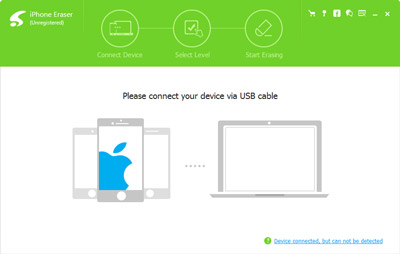
Επιλέξτε Κατάργηση επιπέδου για βίντεο iPhone
Επιλέξτε τον τύπο iPhone και το επίπεδο διαγραφής για να διαγράψετε αρχεία βίντεο iPhone, το πρόγραμμα παρέχει τρία επίπεδα διαγραφής που σας επιτρέπουν να καθαρίσετε τα βίντεο iPhone.

Διαγράψτε οριστικά το βίντεο του iPhone
Όταν επιβεβαιώνετε το επίπεδο διαγραφής ή την δημιουργία αντιγράφων ασφαλείας των αρχείων, μπορείτε να κάνετε κλικ στο κουμπί "Έναρξη" για να καταργήσετε οριστικά όλα τα αρχεία βίντεο από το iPhone.

Πώς να αφαιρέσετε απευθείας τα αρχεία βίντεο iPhone
Όταν χρειάζεται να αφαιρέσετε αρχεία βίντεο iPhone, θα πρέπει να περιμένετε υπομονετικά μέχρι να καθαριστούν τα βίντεο iPhone ή αλλιώς μπορεί να χρησιμοποιήσετε το Tipard iPhone Eraser για να αφαιρέσετε τα δεδομένα της προσωρινής μνήμης βίντεο.
A: Καθαρίστε τα βίντεο από την εφαρμογή "Ρυθμίσεις" στο iPhone
- 1. Αγγίξτε την εφαρμογή Ρυθμίσεις της Αρχικής οθόνης του iPhone
- 2. Επιλέξτε το Γενικά> Χρήση> Διαχείριση αποθήκευσης (iOS 9)
- 3. Κάντε κύλιση προς τα κάτω στο κάτω μέρος και πατήστε "Εμφάνιση όλων των εφαρμογών ..."
- 4. Αγγίξτε το κουμπί "Επεξεργασία" επάνω δεξιά και καταργήστε με το πλήκτρο "Διαγραφή"
B: Διαγραφή βίντεο από την εφαρμογή Φωτογραφίες
- 1. Ανοίξτε την εφαρμογή "Φωτογραφίες" στην Αρχική οθόνη του iPhone
- 2. Πατήστε Ταινίες στην κάτω γραμμή εργαλείων για να βρείτε τη λίστα για αρχεία βίντεο
- 3. Σύρετε προς τα πίσω και προς τα πίσω το αρχείο για να επιλέξετε το βίντεο iPhone που θέλετε να διαγράψετε
- 4. Αγγίξτε το κουμπί "Διαγραφή" για να καταργήσετε το επιλεγμένο βίντεο iPhone
- 5. Όταν πρέπει να καταργήσετε μόνιμα βίντεο από το iPhone, θα πρέπει να αφαιρέσετε ξανά το αρχείο από το άλμπουμ "Recently Deleted" για να διαγράψετε ξανά το iPhone
Όταν αφαιρείτε απευθείας το βίντεο από το iPhone, μπορεί να παρατηρήσετε ότι τα βίντεο iPhone δεν μπορούν να καταργηθούν στις παρακάτω περιπτώσεις.
- 1. Έχετε αγοράσει το βίντεο από το iTunes αλλά δεν έχετε κατεβάσει.
- 2. Δεν υπάρχει αρκετός χώρος για την κατάργηση βίντεο από το iPhone.
- 3. Η αντιγραφή βίντεο στο iPhone δεν μπορεί να διαγραφεί ή τα συγχρονισμένα αρχεία βίντεο.
Για να αποφύγετε οποιοδήποτε λάθος για τη διαγραφή αρχείων βίντεο iPhone, μπορείτε επίσης backup του iPhone σε υπολογιστή πρώτα. Μπορείτε να ανακτήσετε αργότερα αρχεία βίντεο στον υπολογιστή σας, όπως και για την περίπτωση.

- Καθαρίστε τα αρχεία βίντεο βίντεο και προσωρινής μνήμης βίντεο iPhone
- Διαγράψτε το βίντεο iPhone και άλλα αρχεία, απελευθερώστε το χώρο του iPhone
- Καθαρίστε μόνιμα όλα τα δεδομένα σε οποιαδήποτε συσκευή iOS, συμπεριλαμβανομένων των iPhone SE, iPhone 6s / 6s Plus, iPad Pro, iPod touch και ούτω καθεξής
- Εξαιρετικά συμβατό με iOS 9.3 και Windows 10







